ScrapCalc (古い方法)
ScrapCalcの実装方式を変えたのだけれど古いバージョン(このページ)をしばらく残しておく
Scrapbox上でうまくバージョン管理できるといいのだけど
Scrapboxのテキスト中の式を計算/表示できるようにしてみた。ショートカットキーを押すと
[= 式] の中の式を順番に評価して計算結果を表示し、もう一度押すと元に戻る。式の中に = が有るときは式の評価だけ行ない結果は表示しない。Ctrl-Cで表示をトグルしているところ
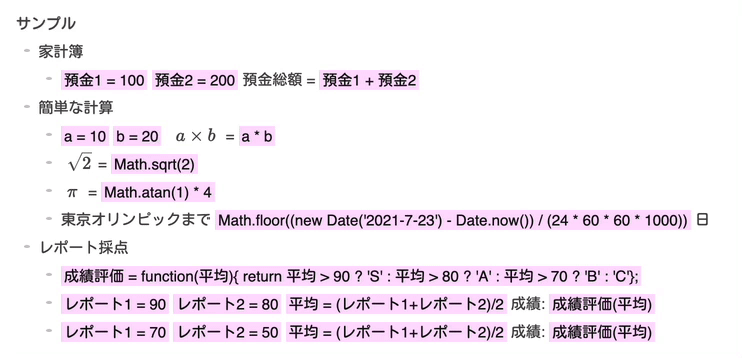
サンプル
家計簿
= 預金1 = 100万円, = 預金2 = 200万円, 預金総額 = = 預金1 + 預金2万円
簡単な計算
= a = 10 = b = 20 = = a * b
= = Math.sqrt(2)
= = Math.atan(1) * 4
東京オリンピックまで = Math.floor((new Date('2021-7-23') - Date.now()) / (24 * 60 * 60 * 1000)) 日
レポート採点
= 成績評価 = function(平均){ return 平均 > 90 ? 'S' : 平均 > 80 ? 'A' : 平均 > 70 ? 'B' : 'C'};
山田: = レポート1 = 90 = レポート2 = 80 = 平均 = (レポート1+レポート2)/2 成績: = 成績評価(平均)
佐藤: = レポート1 = 70 = レポート2 = 50 = 平均 = (レポート1+レポート2)/2 成績: = 成績評価(平均)
導入
以下のUserCSSとUserScriptを自分のページに貼ると使える
ScrapScriptcode:script.js import '/api/code/masui/ScrapCalc/script.js'code:style.css @import '/api/code/masui/ScrapCalc/style.css'; 下のコードを自分のページにコピーしてカスタマイズした方が良いかも
参考文献
ScrapCalcはBoomborg計算にインスパイヤされたものです
Jupyterにも少し似てるかも?
注意
変数名に日本語は使えますが
100円玉 みたいに数字ではじまる名前は使えません JavaScriptで変数名として利用できる文字を使ってください
Ctrl-Cは良くないかも
WindowsやChromeOSでは困りそう
Scrapboxシステムが新しくなったわけではありません。UserScriptで無理矢理実現したものです。
感想
無理矢理だけど動くところが興味深い
家計簿とか採点とかにすぐ使えるけど、思わぬ応用もあるかも
グラフも描きたくなったりして
p5.js で小さなキャンバス作って配置する?
style.css .deco-\= { color: #111; background-color: #ffddff; padding: 0.1em 0.2em 0.1em 0.2em; } .scrapcalc_result { font-style:italic; font-weight:bold; background-color:yellow; } strict の制限を回避するため、StackOverflowで紹介されていた方法を利用しているscript.jsfunction scrapcalc_commands(){ const commands = []; let count = 0; for(let expr of document.querySelectorAll('.scrapcalc_result')){ expr.remove(); } for(let expr of document.querySelectorAll('.deco-\\=')){ let text = expr.innerText; // 全角カギカッコを配列などで使えるようにする苦しい工夫 let decoded = decodeURI(text).replaceAll('[','[').replaceAll(']',']') if(text.match(/=/)){ commands.push(decoded + ';'); } else { let id = `scrapcalc_element_id_${count}`; var span = document.createElement('span'); span.id = id; span.classList.add("scrapcalc_result"); expr.parentNode.appendChild(span) expr.classList.add("scrapcalc_exp") expr.style.display = 'none'; commands.push(`document.getElementById("${id}").innerText = ${decoded};`); count += 1; } } return commands.join("\n");}script.jsfunction scrapcalc_reset(){ for(let expr of document.querySelectorAll('.scrapcalc_result')){ expr.remove(); } for(let expr of document.querySelectorAll('.scrapcalc_exp')){ expr.style.display = 'inline'; }}document.addEventListener('keypress', e => { if (e.key == 'c' && e.ctrlKey){ if(document.querySelectorAll('.scrapcalc_result').length == 0){ const scrapcalc_func = Function(`(() => {${scrapcalc_commands()}})();`); scrapcalc_func(); } else { scrapcalc_reset(); } }})// 何かクリックしたら元に戻す場合// document.addEventListener('click', e => {// scrapcalc_reset();//})